1. Konfiguracja połączenia
Ze względu na różne usługi dostępne w ramach kuriera InPost oraz paczkomatów InPost, po wejściu w spedycję InPost należy je oddzielnie skonfigurować.
- ID Organizacji – nadawane przez spedytora indywidualne oznaczenie firmy,
- Token autoryzacji – hasło do logowania się do serwisu spedytora.
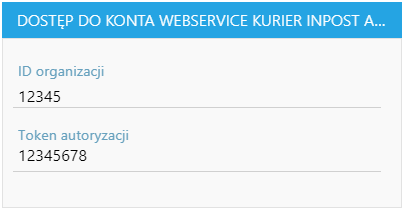
2. Szablon zlecenia spedycji dla kuriera InPost
W Comarch WMS umożliwiono skonfigurowanie kilku szablonów zlecenia spedycji z różnymi wartościami usług dostępnych dla danego spedytora. Opcja dodania kolejnych szablonów dostępna jest pod przyciskiem ![]() w oknie szablonów spedycji.
w oknie szablonów spedycji.
Następnie należy zdefiniować domyślne parametry tworzonych wysyłek na szablonie zlecenia dla kuriera InPost (Rys. poniżej):
- Sekcja: Ogólne:
- Język tłumaczenia nazwy szablonu – przez wybranie flagi,
- Nazwa szablonu,
- Sposób dostawy realizujący wysyłkę – pobierany z systemu ERP,
- Optymalna waga paczki – określenie wagi paczki w kg,
- Pobieraj wagę:
- Towarów – na zleceniu będzie prezentowana waga towarów z dyspozycji ZWM,
- Optymalną – na zleceniu będzie prezentowana waga wskazana w polu: Optymalna waga paczki,
- Płatnik (określenie kto jest płatnikiem usługi spedycji):
- Nadawca,
- Odbiorca,
- Sekcja: Nadawca – sekcja dostępna jest po wybraniu w ustawieniach ogólnych spedycji Osoba odpowiedzialna – „W zależności od spedytora”
- Sekcja: Atrybuty:
- Pobranie COD – wybór atrybutu na dokumencie, za pomocą którego będzie przekazywana wartość kwoty pobrania. Przekazanie w parametrze określonej kwoty (liczba) skutkować będzie oznaczeniem zlecenia jako zlecenie za pobraniem.UwagaW przypadku przesłania wartości NULL, 0 lub pustej, zlecenie automatycznie nie będzie traktowane jako pobraniowe.
- Pobranie COD – wybór atrybutu na dokumencie, za pomocą którego będzie przekazywana wartość kwoty pobrania. Przekazanie w parametrze określonej kwoty (liczba) skutkować będzie oznaczeniem zlecenia jako zlecenie za pobraniem.
- Sekcja: Dane dodatkowe:
- Informacja o zawartości:
- Numer dokumentu – numer dokumentu magazynowego z ERP (powiązanego z dyspozycją WMS) na podstawie, której generowana jest przesyłka,
- Nazwa pierwszego artykułu – prezentowana będzie nazwa artykułu znajdującego się na pierwszym elemencie dyspozycji,
- Warunek SQL – opcja pozwala na zdefiniowanie warunku SQL, który dla danej dyspozycji pobierze odpowiednie informacje z bazy danych (aby opcja była dostępna operator musi mieć uprawnienia administratora),
- Referencja:
- Id zlecenia przesyłki w WMS – unikalny numer nadany przesyłce w aplikacji Comarch WMS (zapisywany w bazie danych),
- Numer dyspozycji –numer dyspozycji ZWM, na podstawie której generowane jest zlecenie przesyłki,
- Warunek SQL – opcja pozwala na zdefiniowanie warunku SQL, który dla danej dyspozycji pobierze odpowiednie informacje z bazy danych (aby opcja była dostępna operator musi mieć uprawnienia administratora),
- Informacja o zawartości:
- Sekcja: Usługi dodatkowe:
- Kategoria przesyłki:
- Standardowa – zaznaczona domyślnie, oznacza standardową paczkę, bez konieczności korzystania z usługi dodatkowej przesyłki,
- Przesyłka paletowa – przesyłka na jednostce logistycznej,
UwagaW przypadku wybrania na szablonie spedycji przesyłki paletowej, musi mieć ona wagę z przedziału <50kg, 800kg>. Dodatkowo wymiary przesyłki muszą wynosić 120x80x180 cm.
- Doręczenie:
- Doręczenie gwarantowane:
- Na godzinę – pierwsza próba doręczenia przesyłki o wskazanej godzinie w przedziale czasowym do 30 minut przed wyznaczoną godziną,
- Doręczenie w godzinach 17-20 – pierwsza próba doręczenia przesyłki nastąpi w przedziale godzinowym: 17-20 pierwszego dnia roboczego po dniu nadania przesyłki,
- W sobotę – InPost podejmie pierwszą próbę dostarczenia przesyłki w sobotę, jeżeli przesyłka została nadana w piątek,
- Doręczenie gwarantowane:
- Kategoria przesyłki:
- Sekcja: Inne usługi:
- Ubezpieczenie przesyłki – dodatkowe ubezpieczenie przesyłki wartościowej (łączy się z dodatkową opłatą):
- Stała wartość – opcja pozwoli na ustalenie stałej kwoty ubezpieczenia paczek wysyłanych do spedytora,
- Pobieraj z ERP – wybór atrybutu za pomocą którego przekazywana jest wartość ubezpieczenia.
- Dokumenty zwrotne – usługa polega na odebraniu podpisu odbiorcy na dokumencie dołączonym do przesyłki i zwrocie wskazanego dokumentu nadawcy,
- Powiadomienie SMS
- Powiadomienie e-mail
- Ubezpieczenie przesyłki – dodatkowe ubezpieczenie przesyłki wartościowej (łączy się z dodatkową opłatą):
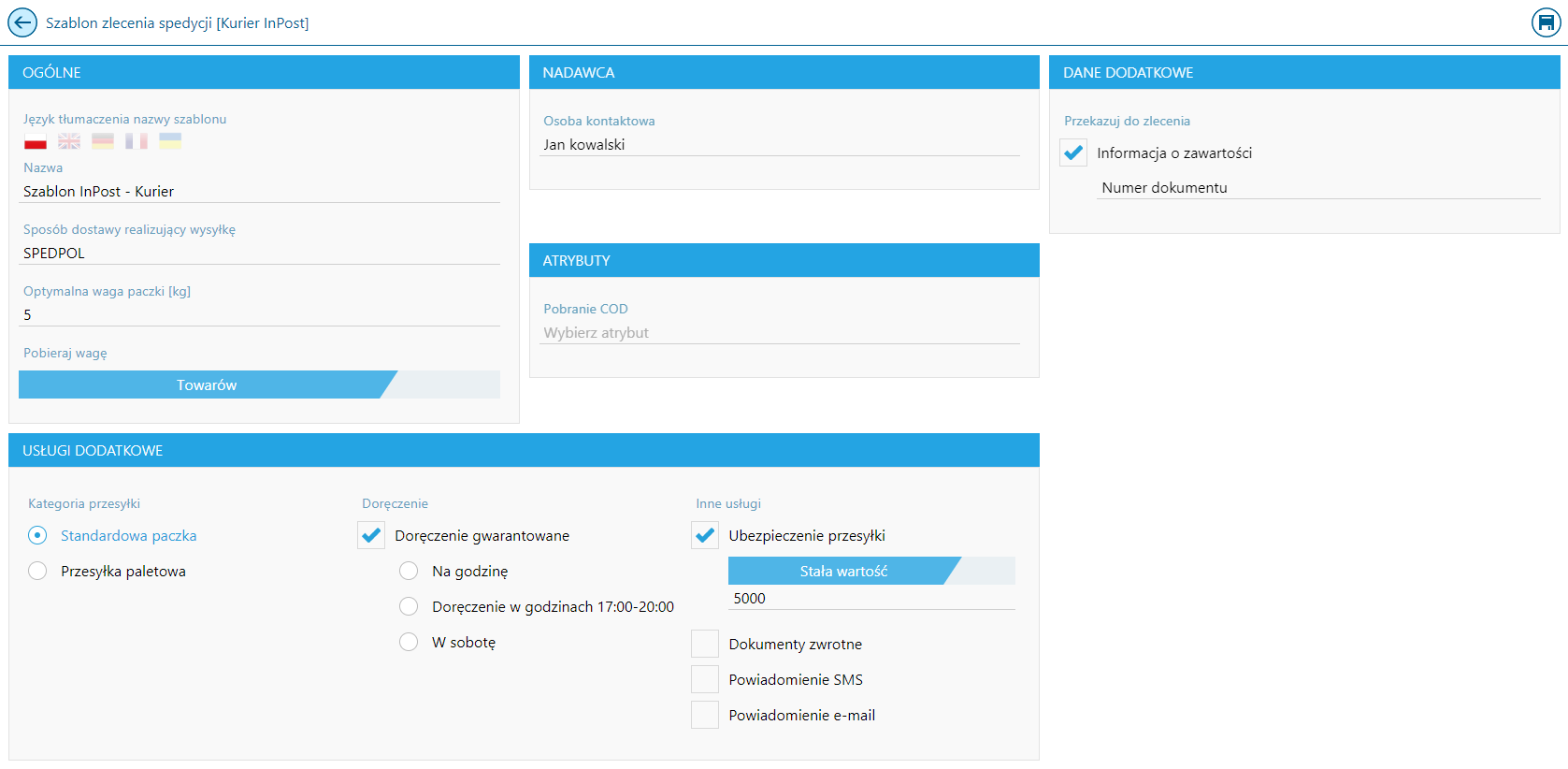
3. Szablon zlecenia spedycji dla paczkomatów InPost
W Comarch WMS umożliwiono skonfigurowanie kilku szablonów zlecenia spedycji z różnymi wartościami usług dostępnych dla danego spedytora. Opcja dodania kolejnych szablonów dostępna jest pod przyciskiem ![]() w oknie szablonów spedycji.
w oknie szablonów spedycji.
Następnie należy zdefiniować domyślne parametry tworzonych wysyłek na szablonie zlecenia dla paczkomatów InPost (Rys. poniżej):
-
- Sekcja: Ogólne:
- Język tłumaczenia nazwy szablonu – przez wybranie flagi,
- Nazwa szablonu,
- Sposób dostawy realizujący wysyłkę – pobierany z systemu ERP
- Optymalna waga paczki – określenie wagi paczki w kg,
- Pobieraj wagę:
- Towarów – na zleceniu będzie prezentowana waga towarów z dyspozycji ZWM,
- Optymalną – na zleceniu będzie prezentowana waga wskazana w polu: Optymalna waga paczki,
- Płatnik (określenie kto jest płatnikiem usługi spedycji):
- Nadawca,
- Odbiorca,
- Sekcja: Nadawca – sekcja dostępna jest po wybraniu w ustawieniach ogólnych spedycji Osoba odpowiedzialna – „W zależności od spedytora”
- Sekcja: Dane dodatkowe:
- Informacja o zawartości:
- Numer dokumentu – numer dokumentu magazynowego z ERP (powiązanego z dyspozycją WMS) na podstawie, której generowana jest przesyłka,
- Nazwa pierwszego artykułu – prezentowana będzie nazwa artykułu znajdującego się na pierwszym elemencie dyspozycji,
- Warunek SQL – opcja pozwala na zdefiniowanie warunku SQL, który dla danej dyspozycji pobierze odpowiednie informacje z bazy danych (aby opcja była dostępna operator musi mieć uprawnienia administratora),
- Referencja:
- Id zlecenia przesyłki w WMS – unikalny numer nadany przesyłce w aplikacji Comarch WMS (zapisywany w bazie danych),
- Numer dyspozycji –numer dyspozycji ZWM, na podstawie której generowane jest zlecenie przesyłki,
- Warunek SQL – opcja pozwala na zdefiniowanie warunku SQL, który dla danej dyspozycji pobierze odpowiednie informacje z bazy danych (aby opcja była dostępna operator musi mieć uprawnienia administratora),
- Informacja o zawartości:
- Sekcja: Atrybuty:
- Paczkomat docelowy
- Sekcja: Ogólne:
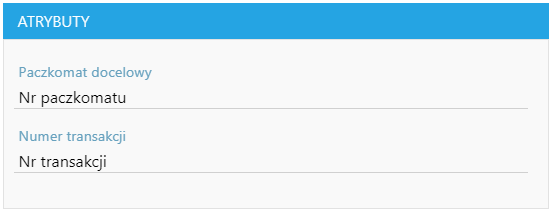
Po zrealizowaniu dokumentu z poziomu WMS Magazynier, operator w informacjach dodatkowych może dodać wartości atrybutów. Dzięki powiązaniu na szablonie, wartości atrybutów zostaną pobrane do zlecenia spedycji.
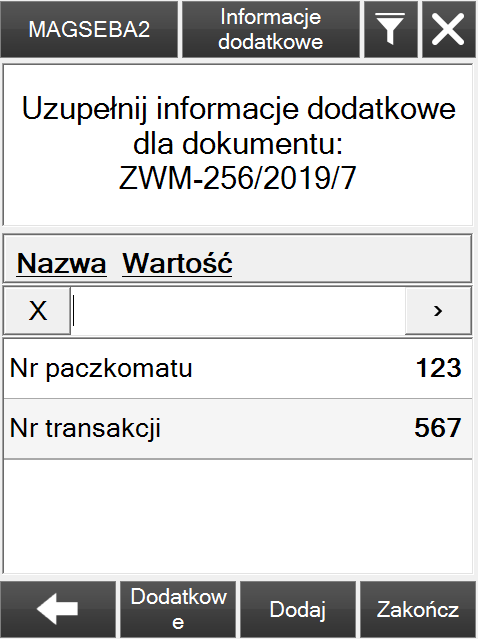
- Pobranie COD – wybór atrybutu na dokumencie, za pomocą którego będzie przekazywana wartość kwoty pobrania. Przekazanie w parametrze określonej kwoty (liczba) skutkować będzie oznaczeniem zlecenia jako zlecenie za pobraniem.
- Sekcja: Usługi dodatkowe:
- Kategoria przesyłki:
- Standardowa – zaznaczona domyślnie, oznacza standardową paczkę, bez konieczności korzystania z usługi dodatkowej przesyłki.
- Kategoria przesyłki:
- Sekcja: Inne usługi:
- Ubezpieczenie przesyłki – dodatkowe ubezpieczenie przesyłki wartościowej (łączy się z dodatkową opłatą):
- Stała wartość – opcja pozwoli na ustalenie stałej kwoty ubezpieczenia paczek wysyłanych do spedytora,
- Pobieraj z ERP – wybór atrybutu za pomocą którego przekazywana jest wartość ubezpieczenia.
- Ubezpieczenie przesyłki – dodatkowe ubezpieczenie przesyłki wartościowej (łączy się z dodatkową opłatą):
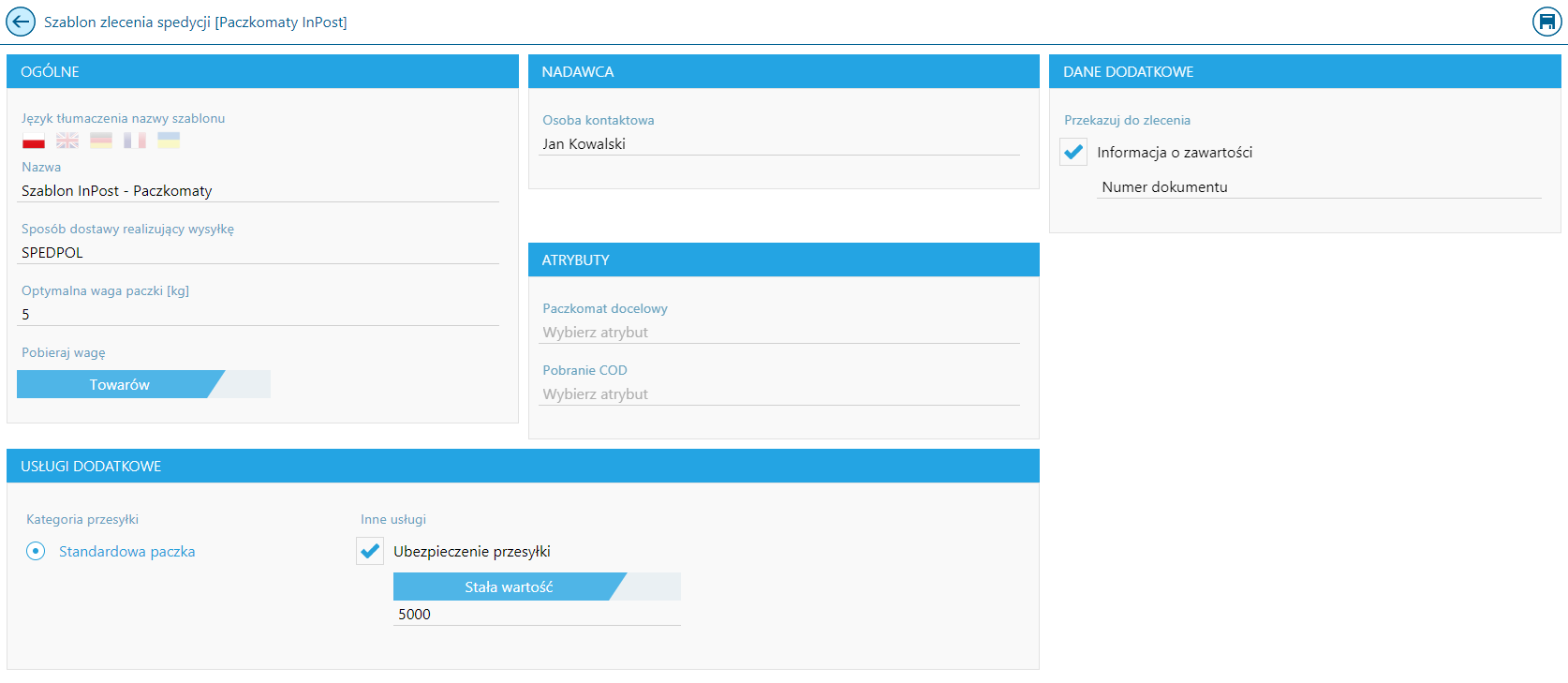
4. List przewozowy
Parametry listu przewozowego spedytora (Rys. poniżej):
-
- Sekcja: Ogólne:
- Pobieraj list przewozowy z systemu spedytora – zaznaczenie parametru spowoduje, że etykieta logistyczna (list przewozowy) dla dyspozycji ZWM realizowanej w WMS Magazynier, będzie automatycznie pobierana po utworzeniu zlecenia wysyłki w systemie InPost oraz przekazywana do drukarki,
- Zapisuj plik wydruku etykiety – zaznaczenie parametru spowoduje, że pobrany z systemu spedytora wydruk etykiety będzie zapisywany we wskazanej w polu lokalizacji (ścieżka zapisu pliku),
- Sekcja: Parametry wydruku:
- Format wydruku:
- Standardowa – spedytor przekaże plik wydruku w formacie A4,
- Etykieta – oznacza typ wydruku przeznaczony dla etykieciarki,
- Rozmiar wydruku:
- rozmiar A4
- rozmiar A6
- Format pliku:
- PDF – plik zostanie zapisany w formacie PDF,
- ZPL – plik zostanie zapisany w formacie ZPL,
- EPL – plik zostanie zapisany w formacie EPL,
- Format wydruku:
- Sekcja: Drukarki:
- Naciśnięcie spowoduje podniesienie okna wyboru dostępnych drukarek. W oknie zostanie określone urządzenie, które będzie drukowało pobraną od spedytora etykietę.
- Sekcja: Ogólne:

Po wprowadzeniu takiej konfiguracji, podczas zatwierdzania dyspozycji wydania (ZWM), dla której wskazano sposób dostawy powiązany z kurierem InPost – zostanie automatycznie utworzone na jej podstawie zlecenie wysyłki oraz przesłanie do systemu informatycznego kuriera.
Polecenie wysyłki zostanie wygenerowane zgodnie z parametrami ustawionymi na szablonie zlecenia spedycji dla odpowiedniego spedytora.
Po przesłaniu zlecenia, system spedytora nada odpowiedni numer przewozowy, który zostanie pobrany i zapisany w Comarch WMS dla danej dyspozycji. Istnieje także możliwość pobrania etykiety transportowej spedytora oraz jej automatyczny wydruk bezpośrednio podczas realizacji zlecenia wydania (ZWM). Przykładowe wydruki takiej etykiety dla kuriera i paczkomatów InPost (Rys. poniżej).
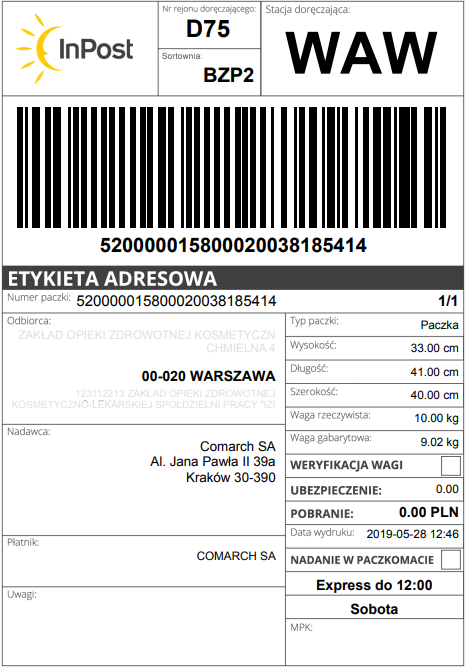
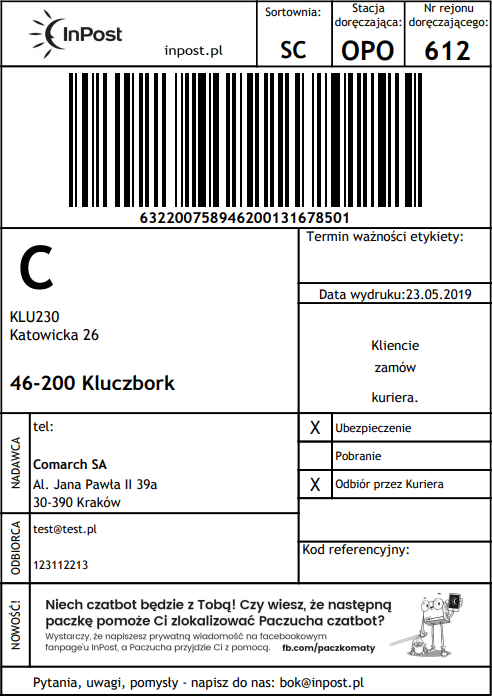

Nieautoryzowane rozpowszechnianie całości lub fragmentu niniejszej publikacji w jakiejkolwiek postaci jest zabronione. Wykonywanie kopii metodą kserograficzną, fotograficzną, a także kopiowanie na nośniku filmowym, magnetycznym lub innym, powoduje naruszenie praw autorskich niniejszej publikacji.
Copyright © 2023 COMARCH
Wszelkie prawa zastrzeżone.



